Hitre oblike so vse oblike nad tanko razdelilno črto v posamezni šabloni, ki zgornjih nekaj oblik loči od drugih oblik. Na tem območju je običajno od dve do šest oblik, oblike pa lahko tudi dodajate in odstranjujete, tako da jih povlečete v odsek in ven iz njega.
Šablona hitrih oblik
Ob vrhu okna Oblike je naslovna vrstica z oznako Hitre oblike. V tej šabloni so hitre oblike za vse šablone v diagramu.
Če je v diagramu več šablon, se hitre oblike ločijo glede na ime šablone, v katero spadajo. Če v vrsti diagrama po navadi uporabljate le nekaj oblik iz vsake šablone, lahko te oblike postavite v območje hitrih oblik, odprete šablono Hitre oblike in imate na voljo v eni šabloni vse razpoložljive hitre oblike.
Hitre oblike pri samodejnem povezovanju
Nekatere predloge nimajo vklopljene možnosti »Samodejno poveži« in zato ne prikažejo puščic. Samodejno povezovanje vklopite na zavihku Pogled, tako da potrdite polje Samodejno poveži.
-
Če na strani še ni nobenih oblik, povlecite začetno obliko iz okna Oblike na stran.
-
Kazalnik držite nad začetno obliko, dokler se okoli nje ne pojavijo puščice za samodejno povezovanje.
-
Kazale držite nad puščico v smeri, kamor želite dodati obliko.
Pojavi se mini orodna vrstica, v kateri so največ štiri hitre oblike. Na strani se pojavi predogled oblike.
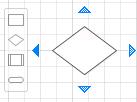
-
Če si na strani želite ogledati predogled vsake oblike, pomaknite kazalec na štiri oblike v mini orodni vrstici.
-
Kliknite obliko, ki jo želite dodati.
Če imate več oblik, lahko določite, katere hitre oblike naj se pojavijo v mini orodni vrstici. Šablono izberete tako, da kliknete naslovno vrstico v oknu Oblike ali pa v šabloni Hitre oblike izberete obliko iz nabora želenih hitrih oblik.
Lahko pa tudi povlečete šablono, v kateri so oblike, ki jih želite prve prikazati, in jo spustite tik pod naslovno vrstico Hitre oblike. Vrstni red drugih šablon lahko spremenite tako, da jih povlečete višje ali nižje v oknu Oblike; v šabloni Hitre oblike se pojavijo v enakem zaporedju.










